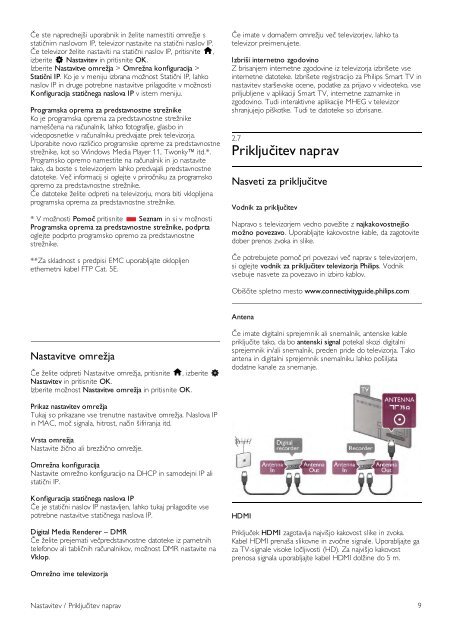Philips 9000 series Téléviseur LED Smart TV - Mode d’emploi - SLV
Philips 9000 series Téléviseur LED Smart TV - Mode d’emploi - SLV
Philips 9000 series Téléviseur LED Smart TV - Mode d’emploi - SLV
Create successful ePaper yourself
Turn your PDF publications into a flip-book with our unique Google optimized e-Paper software.
!e ste naprednej"i uporabnik in #elite namestiti omre#je s<br />
stati$nim naslovom IP, televizor nastavite na stati$ni naslov IP.<br />
!e televizor #elite nastaviti na stati$ni naslov IP, pritisnite h,<br />
izberite S Nastavitev in pritisnite OK.<br />
Izberite Nastavitve omre!ja > Omre!na konfiguracija ><br />
Stati"ni IP. Ko je v meniju izbrana mo#nost Stati$ni IP, lahko<br />
naslov IP in druge potrebne nastavitve prilagodite v mo#nosti<br />
Konfiguracija stati"nega naslova IP v istem meniju.<br />
Programska oprema za predstavnostne stre!nike<br />
Ko je programska oprema za predstavnostne stre#nike<br />
name"$ena na ra$unalnik, lahko fotografije, glasbo in<br />
videoposnetke v ra$unalniku predvajate prek televizorja.<br />
Uporabite novo razli$ico programske opreme za predstavnostne<br />
stre#nike, kot so Windows Media Player 11, Twonky itd.*.<br />
Programsko opremo namestite na ra$unalnik in jo nastavite<br />
tako, da boste s televizorjem lahko predvajali predstavnostne<br />
datoteke. Ve$ informacij si oglejte v priro$niku za programsko<br />
opremo za predstavnostne stre#nike.<br />
!e datoteke #elite odpreti na televizorju, mora biti vklopljena<br />
programska oprema za predstavnostne stre#nike.<br />
* V mo#nosti Pomo" pritisnite * Seznam in si v mo#nosti<br />
Programska oprema za predstavnostne stre!nike, podprta<br />
oglejte podprto programsko opremo za predstavnostne<br />
stre#nike.<br />
**Za skladnost s predpisi EMC uporabljajte oklopljen<br />
ethernetni kabel FTP Cat. 5E.<br />
!e imate v doma$em omre#ju ve$ televizorjev, lahko ta<br />
televizor preimenujete.<br />
Izbri#i internetno zgodovino<br />
Z brisanjem internetne zgodovine iz televizorja izbri"ete vse<br />
internetne datoteke. Izbri"ete registracijo za <strong>Philips</strong> <strong>Smart</strong> <strong>TV</strong> in<br />
nastavitev star"evske ocene, podatke za prijavo v videoteko, vse<br />
priljubljene v aplikaciji <strong>Smart</strong> <strong>TV</strong>, internetne zaznamke in<br />
zgodovino. Tudi interaktivne aplikacije MHEG v televizor<br />
shranjujejo pi"kotke. Tudi te datoteke so izbrisane.<br />
2.7<br />
Priklju"itev naprav<br />
Nasveti za priklju"itve<br />
Vodnik za priklju"itev<br />
Napravo s televizorjem vedno pove#ite z najkakovostnej#o<br />
mo!no povezavo. Uporabljajte kakovostne kable, da zagotovite<br />
dober prenos zvoka in slike.<br />
!e potrebujete pomo$ pri povezavi ve$ naprav s televizorjem,<br />
si oglejte vodnik za priklju"itev televizorja <strong>Philips</strong>. Vodnik<br />
vsebuje nasvete za povezavo in izbiro kablov.<br />
Obi"$ite spletno mesto www.connectivityguide.philips.com<br />
Antena<br />
Nastavitve omre!ja<br />
!e #elite odpreti Nastavitve omre#ja, pritisnite h, izberite S<br />
Nastavitev in pritisnite OK.<br />
Izberite mo#nost Nastavitve omre!ja in pritisnite OK.<br />
!e imate digitalni sprejemnik ali snemalnik, antenske kable<br />
priklju$ite tako, da bo antenski signal potekal skozi digitalni<br />
sprejemnik in/ali snemalnik, preden pride do televizorja. Tako<br />
antena in digitalni sprejemnik snemalniku lahko po"iljata<br />
dodatne kanale za snemanje.<br />
Prikaz nastavitev omre!ja<br />
Tukaj so prikazane vse trenutne nastavitve omre#ja. Naslova IP<br />
in MAC, mo$ signala, hitrost, na$in "ifriranja itd.<br />
Vrsta omre!ja<br />
Nastavite #i$no ali brez#i$no omre#je.<br />
Omre!na konfiguracija<br />
Nastavite omre#no konfiguracijo na DHCP in samodejni IP ali<br />
stati$ni IP.<br />
Konfiguracija stati"nega naslova IP<br />
!e je stati$ni naslov IP nastavljen, lahko tukaj prilagodite vse<br />
potrebne nastavitve stati$nega naslova IP.<br />
Digital Media Renderer – DMR<br />
!e #elite prejemati ve$predstavnostne datoteke iz pametnih<br />
telefonov ali tabli$nih ra$unalnikov, mo#nost DMR nastavite na<br />
Vklop.<br />
HDMI<br />
Priklju$ek HDMI zagotavlja najvi"jo kakovost slike in zvoka.<br />
Kabel HDMI prena"a slikovne in zvo$ne signale. Uporabljajte ga<br />
za <strong>TV</strong>-signale visoke lo$ljivosti (HD). Za najvi"jo kakovost<br />
prenosa signala uporabljajte kabel HDMI dol#ine do 5 m.<br />
Omre!no ime televizorja<br />
Nastavitev / Priklju$itev naprav 9